1000 FAQ, 500 tutorial e video esplicativi. Qui ci sono delle soluzioni!
Gestire l'opzione Lite Sync kDrive (macOS)
Questa guida dettaglia l'opzione Lite Sync dell'app desktop kDrive (applicazione di desktop su macOS).
Premessa
- La funzionalità Lite Sync risparmia spazio memorizzando virtualmente i tuoi file kDrive sul tuo computer, scaricandoli solo quando necessario.
- I file sono sempre accessibili dall'app Web kDrive (servizio online ksuite.infomaniak.com/kdrive) ma localmente sono presenti in modo "disidratato", richiedendo un tempo di caricamento per essere completamente accessibili.
- Ciò consente di visualizzare, completare e sincronizzare il contenuto di kDrive senza saturare il disco fisso.
- L'opzione Lite Sync agisce sempre:
- su un kDrive specifico (nel caso in cui ne sincronizzi più di uno nell'applicazione).
- e sull'intero kDrive (o sull'intera sincronizzazione avanzata).
- e tramite un'app kDrive specifica (un altro utente dello stesso kDrive può effettuare una scelta Lite Sync diversa dalla tua).
- In caso di problemi, consulta questa altra guida sull'argomento.
Attivare l'opzione Lite Sync
Prerequisiti e ambito di utilizzo di Lite Sync
- Sistema operativo macOS versione ≥ 10.15 — non disponibile con Linux
- Sistema di archiviazione dei file sotto NTFS / APFS
L'opzione Lite Sync può essere attivata durante l'installazione dell'applicazione (ti viene proposta) o in seguito:
- Fai un clic sinistro sull'icona dell'app nella barra di notifica del tuo computer (in alto a destra su macOS).
- Clicca sul menu di azione ⋮ a destra della finestra kDrive.
- Seleziona Impostazioni di kDrive:
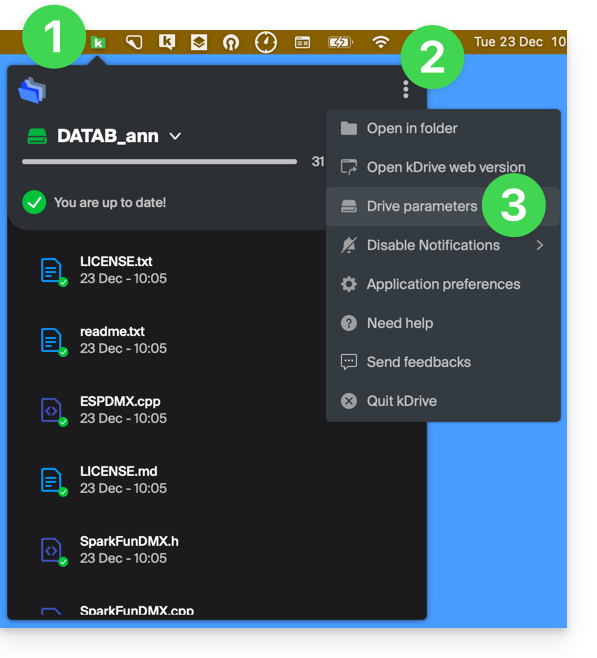
- Clicca sul menu di azione ⋮ a destra della sincronizzazione in corso e del simbolo nuvola:
- Se la nuvola è barrata, puoi attivare Lite Sync perché non era ancora attiva:
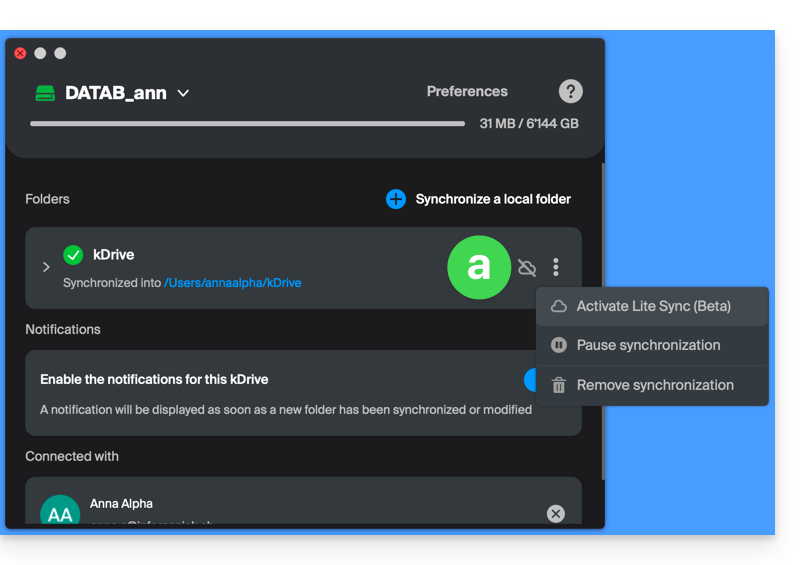
- Nello stesso punto puoi disattivare Lite Sync se la nuvola non era barrata (leggi anche alla fine di questa guida):
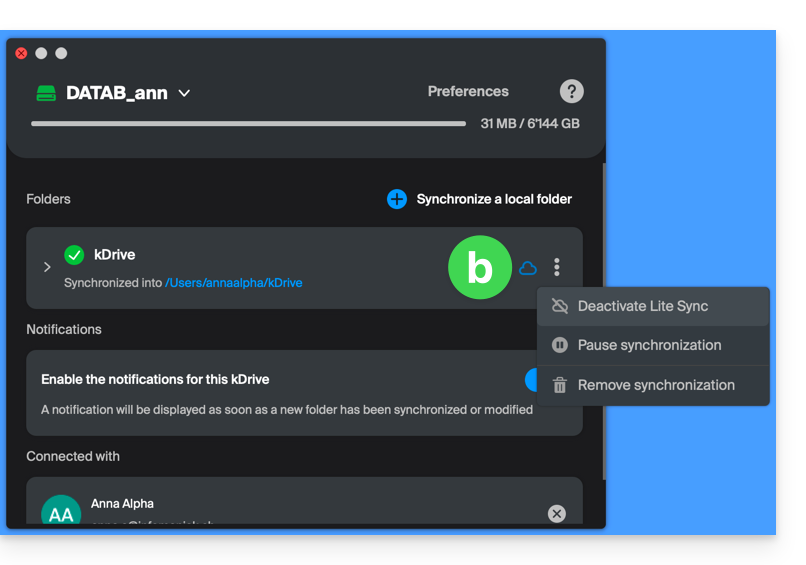
- Se la nuvola è barrata, puoi attivare Lite Sync perché non era ancora attiva:
Azioni sui dati sincronizzati sul disco
Sempre conservare su questo dispositivo
Una volta attivata la Lite Sync (e quindi i dati sul disco diventati “virtuali”), è possibile rendere disponibile localmente una cartella e le sue sottocartelle o solo uno o più file:
- Da Finder macOS, posizionarsi su una cartella sincronizzata con kDrive e fare un clic destro.
- Selezionare l'opzione Rendere sempre disponibile localmente sotto kDrive:
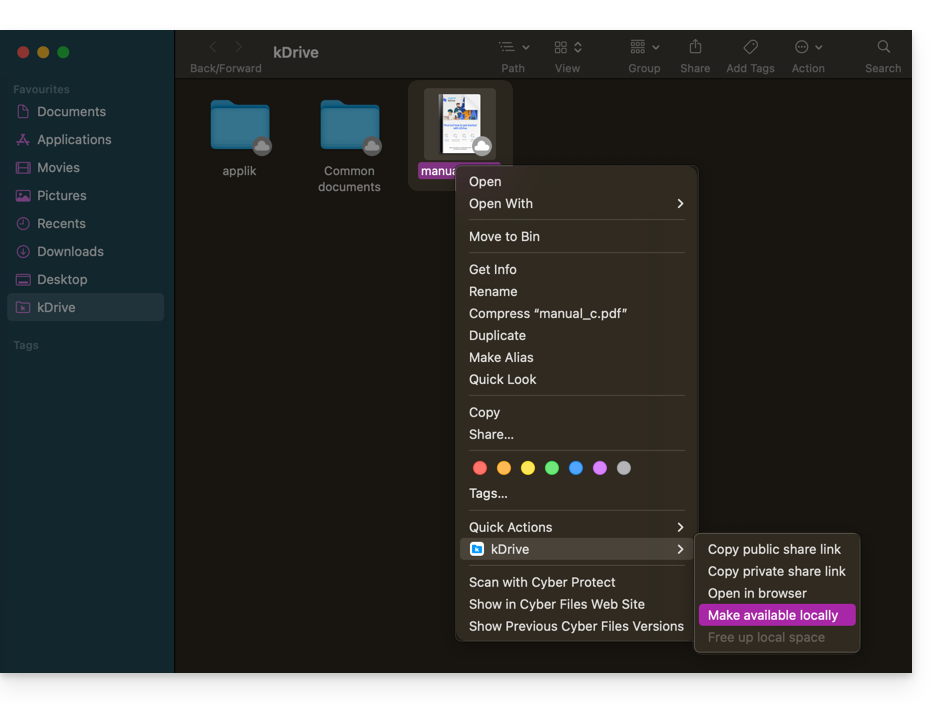
- Il simbolo visibile sull'icona dei file interessati cambierà per indicare che il file non è più "nella nuvola" ma completamente presente sul disco:

Liberare spazio
Al contrario, una volta attivata la Lite Sync, è possibile liberare spazio, file per file o in una cartella e le sue sottocartelle.
Attenzione: "liberare spazio" non viene applicato per impostazione predefinita ai nuovi file o cartelle aggiunti localmente.
- Da Finder macOS, posizionarsi su una cartella sincronizzata con kDrive e fare un clic destro.
- Selezionare l'opzione liberare spazio locale sotto kDrive:
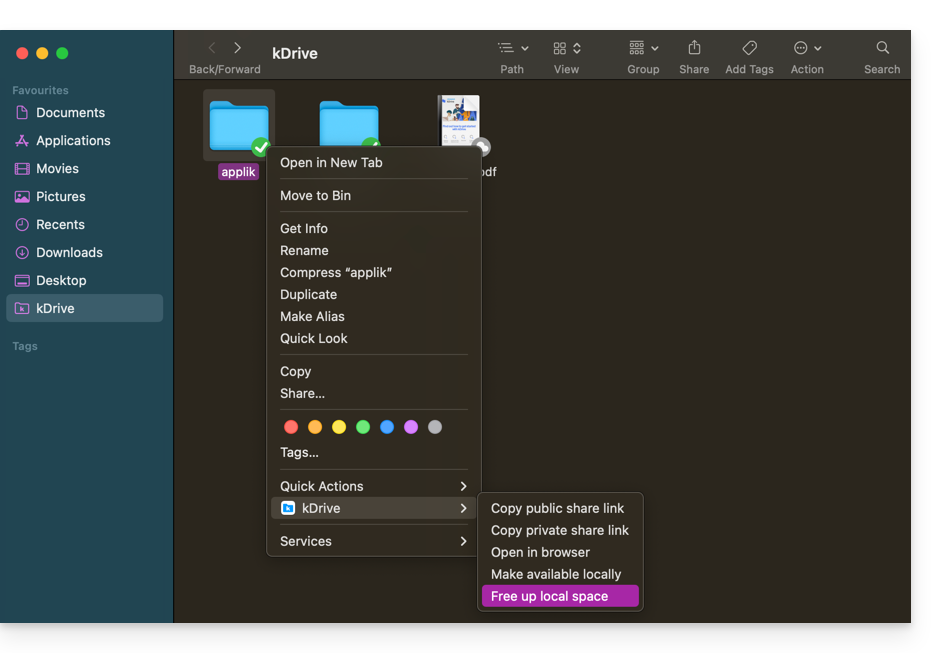
- Il simbolo visibile sull'icona dei file/cartelle interessati cambierà per indicare che i dati sono "nella nuvola" e non più completamente presenti sul disco:

- L'azione Liberare spazio avrà l'effetto di liberare spazio di archiviazione sul computer.
- I file rimarranno visibili ma non saranno più accessibili senza connessione internet.
Esempio di utilizzo (spazio di archiviazione necessario)
Se si attiva Lite Sync, lo spazio occupato (900 Go, ad esempio) lato server Infomaniak verrà liberato sul disco rigido, ma vale anche il contrario (ad esempio, 900 Go liberi richiesti sul disco rigido in caso di attivazione dell'opzione Lite Sync in corso).
Pertanto, è consigliabile mantenere la scelta iniziale di attivare o meno Lite Sync e non cambiarla in corso d'opera.
"Disidratazione" di file
Come spiegato in premessa, un file disidratato è un file kDrive la cui versione completa non è presente sul disco rigido e al suo posto viene visualizzato un "collegamento" di 1 Ko, comportamento normale quando Lite Sync è attivata.
In alcuni casi (ad esempio, se si copiano i file dal disco rigido mentre Lite Sync è attivata e si avvia una nuova sincronizzazione verso un nuovo kDrive) l'applicazione bloccherà l'importazione di questo tipo di file. Per risolvere questi errori è possibile scaricare il file completo dall'app Web kDrive (servizio online ksuite.infomaniak.com/kdrive).
Ecco le icone di stato utilizzate e le loro spiegazioni:
| Icone di stato | Descrizione |
|---|---|
| |
| |
| kDrive riscontra un conflitto di sincronizzazione con il file/cartella. | |
| Si è verificato un errore durante il trasferimento del file/cartella e questo si è interrotto. | |
| Il cerchio di avanzamento indica un download in corso. |
Disattivare l'opzione Lite Sync
Per fare ciò, seguire i passaggi in alto di questa guida (il punto 4.b in particolare). Durante la disattivazione di Lite Sync, possono verificarsi due casi in base allo spazio disponibile sul supporto di archiviazione del dispositivo utilizzato:
- Se c'è spazio sufficiente sul computer, viene visualizzato un messaggio di conferma della disattivazione; basta fare clic su Continua.
- Se non c'è spazio sufficiente sul computer, un messaggio ti indicherà lo spazio mancante per consentire la disattivazione di Lite Sync; la sincronizzazione del tuo kDrive verrà messa in pausa fino a quando non selezionerai i file da sincronizzare sul tuo computer.

